DirectX (de la Microsoft) este o colecție de interfețe de programare a aplicațiilor (API) pentru gestionarea sarcinilor multimedia în computerele moderne, în special pe programarea jocurilor și video. Numele acestor API-uri începe cu cuvântul „Direct”, cum ar fi Direct3D, DirectDraw, DirectSound etc. DirectX-urile sunt necesare în majoritatea jocurilor moderne de calculator pentru funcționarea lor corectă.
Microsoft DirectX este inclus în mod implicit în sistemul de operare Windows. În lista de mai jos sunt menționate versiunile DirectX acceptate în fiecare versiune de sistem de operare Windows.
Microsoft DirectX și versiunile Windows acceptate:
DirectX 11.2: Windows 8.1, Windows RT 8.1 Preview, Windows Server 2012 R2 Preview
DirectX 11.1: Windows 8, Windows RT, Windows Server 2012, Windows 7 Service Pack 1 (SP1) și Windows Server 2008 R2 SP1.
DirectX 11.0: Windows 7, Windows Server 2008 R2, Windows Vista Service Pack 2 (SP2), Windows Server 2008 SP2.
DirectX 10.1: Windows Vista SP1 sau o versiune ulterioară, Windows Server 2008.
DirectX 10.0: Windows Vista.
DirectX 9.0C: Windows XP SP2 sau mai recent, Windows XPx64 SP1 sau mai târziu, Windows Server 2003 SP1 sau mai târziu.
Dacă doriți să actualizați la cea mai recentă versiune DirectX, atunci navigați la acest link: DirectX End-User Runtime Web Installer.
Pentru a verifica ce versiune DirectX este instalată pe computer, urmați pașii de mai jos:
Cum să verificați ce versiune DirectX este instalată pe computerul dvs. (Windows 8, 7, Vista, XP)
Pasul 1: Rulați instrumentul de diagnosticare DirectX.
Deschideți instrumentul de diagnosticare DirectX făcând clic pe start butonul și apoi tastați „dxdiag” din caseta de căutare. Pentru a face asta:
Daca ai Windows 7, Vista, XP:
Presa "start" butonul de meniu.

În "Căutare"tip cutie"dxdiag" și apoi apăsați "introduce".
![dxdiag-windows-7[3] dxdiag-windows-7[3]](/f/205c0f6ffef4bb462fa278a161745c02.jpg)
Daca ai Windows 8.
Click dreapta la ecran colțul din stânga jos iar din meniul pop-up, alegeți „Alerga".
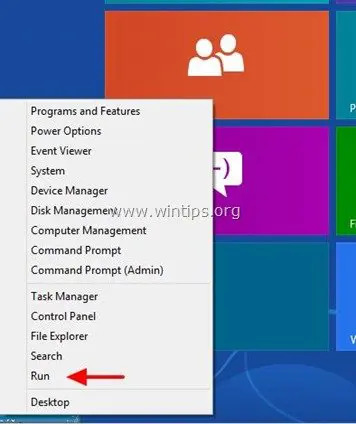
În "Alerga” tip cutie: dxdiag și apăsați „introduce”.
![dxdiag[5] dxdiag[5]](/f/66eed0bc9342fa792721aaa93869e4a0.jpg)
În cele din urmă, găsiți versiunea DirectX pentru sistemul dvs. la Instrumentul de diagnosticare DirectX.
La „Sistemfila „, sub „Informatii despre sistem” puteți vizualiza numărul versiunii DirectX. (de exemplu, DirectX 11).
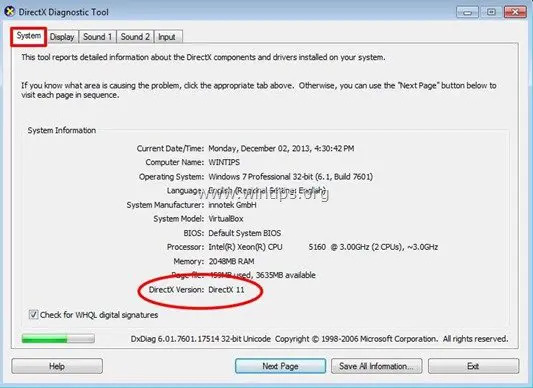
Asta e.